Процессор com android phone остановлен что делать
Обновлено: 04.07.2024
Ошибка com.android.phone может появляться на смартфонах, работающих под управлением операционной системы (ОС) Android. Она останавливает работу запущенного процесса, доставляя много неудобств пользователю. Часто такая неполадка становится причиной потери данных в установленных утилитах. Чтобы избавиться от ошибки, нет необходимости отправляться в сервисный центр. Разобравшись в её причинах, поняв, о чём она говорит, легче выбрать наиболее эффективный способ устранения неполадки.
Причины ошибки
Com.android.phone – системная утилита одноимённой ОС, которая необходима для реализации основной функции телефона – совершения звонков. Всплывающее окно с уведомлением «В приложении com.android.phone произошла ошибка», свидетельствует о сбое в приложении. Проблема возникает из-за ряда причин. Часто её появление связано с обновлением программного обеспечения (ПО) или установкой новой прошивки.
Есть и другие причины, которые провоцируют возникновение неисправности. Среди распространённых выделяют:
- Различные случайные сбои в утилите «Телефон».
- Полное заполнение кэш упомянутого приложения или связанного системного функционала.
- Повреждение утилиты пользователем.
- Несовместимость приложения «Телефон» с другой утилитой, которая использует функционал устройства.
- Наличие вирусного ПО.
Способы устранения
Чтобы избавиться от неполадки, используют разные приёмы. Специалисты рекомендуют проделать все нижеуказанные методы поочерёдно. Так пользователь сможет устранить периодическое всплывание окна со сведениями о системные ошибки или «спасти» девайс, если она появляется циклично, и владелец не успевает даже нажать на кнопки смартфона.
Перевод в безопасный режим
Поскольку ошибка может быть результатом аппаратного дефекта или проблем с ПО, телефон нужно перевести в безопасный режим. Переход в него отключает все вручную установленные приложения и игры сторонних производителей. Если неисправность появится в безопасном режиме, пользователю следует удалить утилиты по очереди. При её сохранении даже после таких действий «станет ясно, что проблема аппаратного или программного обеспечения. Последовательность действий для перехода в требуемый режим:
- Девайс отключают.
- Нажимают кнопку включения.
- Во время запуска удерживают клавишу уменьшения громкости, пока смартфон не загрузится.
К сведению!
Безопасный режим обычно используют разработчики для отладки и устранения проблем.
Очистка данных и кэша приложения

Следующий приём предполагает удаление информации из «временного хранилища». Проводят очистку по такой схеме:
- Переходят в «Настройки телефона», затем – «Диспетчер приложений».
- Кликают по вкладке «Все» (на экране отображаются утилиты, установленные на девайсе).
- Находят приложение «Телефон».
- Кликают по нему, выбирают команды «Очистить кэш» и «Стереть данные».
- Перезагружают (только после перезапуска изменения будут применены).
Отключение автоопределения даты и времени
Простой приём, который рекомендуют даже новичкам. Отключение автосинхронизации даты и времени гаджета может решить многие проблемы, включая системную ошибку. Отключить автоматическое обновление очень легко:
- Переходят последовательно в разделы «Настройки», «Дата и время».
- Снимают флажок «Автоматическое обновление даты и времени».
Проверка на вирусы
У способа есть два пути выполнения. В первом сценарии скачивают, зайдя в официальный магазин Google Play, антивирусное ПО. После проводят полное сканирование, удаляют все обнаруженные угрозы. Второй вариант позволяет обойти установку антивируса на девайс. Нужен лишь «защищённый» компьютер. Исходный код и алгоритмы действия мобильных вирусов схожи с компьютерными – антивирус на ПК легко обнаруживает и обезвреживает заражённое ПО на гаджете. Ход выполнения:
- Гаджет подключают к ПК с антивирусом в режиме USB-накопителя.
- Сканируют внутреннюю память устройства на наличие вредоносных ПО, очищают.
Сброс настроек на заводские
Если указанные выше способы устранения неполадки не справились с задачей, понадобится сбросить настройки телефона. Такой радикальный шаг удалит все данные с гаджета – нужно убедиться, что сделана резервная копия телефона, прежде чем приступить к выполнению. Чтобы произвести сброс настроек:
- Переходят в раздел «Настройки», затем кликают по вкладке «Резервное копирование и сброс».
- Выбирают сброс к заводским настройкам.

Причины ошибки
Я бы отметил следующие причины возникновения проблемы:
- Нестабильная кастомная (пользовательская) прошивка;
- Некорректно установлена сама прошивка;
- Повреждены файлы установленных в системе приложений;
- Неудачное обновление программного обеспечения (в том числе системных файлов ОС «Андроид»);
- Действие вредоносных программ;
- Нестабильная работа какого-либо из эмуляторов «Андроид» на ПК;
- Некорректное восстановление бекапа и др.
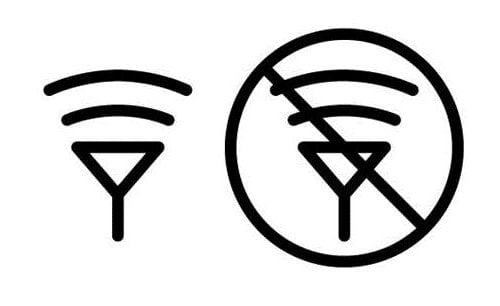
Иногда, при возникновении данной ошибки, пользователь даже не может разблокировать свой телефон, не говоря уже о том, что во время входящего звонка ошибка возникает с завидным постоянством.
Для вхождения в безопасный режим необходимо будет выбрать опцию перезагрузки устройства. Затем, при начале самой перезагрузки, зажать клавишу «Громкость вниз» и не отжимать до тех пор, пока телефон не загрузится, и внизу экрана не появится надпись «Безопасный режим».

Если ничего не помогло
Если вышеописанные способы не сработали, и вы готовы на кардинальные меры, тогда я рекомендую выполнить сброс вашего телефона до заводских настроек с удалением имеющихся в памяти данных для исправления com.android.phone. При этом, поскольку все ваши данные на телефоне будут удалены, позаботьтесь об их сохранности путём создания бекапов.
Итак, для осуществления сброса до заводских настроек выполните следующее:
- Полностью выключите ваш аппарат;
- Зажмите и удерживайте нажатыми клавиши «Громкость вверх» + «Home» + «Power»;
- При включении устройства и появлении соответствующей вибрации отпустите кнопку «Power», остальные клавиши держите нажатыми до появления меню;
- Перемещая курсор клавишами «Громкость вверх» и «Громкость вниз» выберите опцию «Wipe data/factory reset» и нажмите на кнопку «Включение» (подтвердить);
- Подтвердите ваши намеренья, выбрав «Yes – delete all user data»;
- После выполнения указанного действия выберите «Reboot system now» для стандартной загрузки вашего устройства.
По статистике пользователей этот вариант помогает в абсолютном большинстве случаев. Если же это не помогло, то дело, скорее всего, в прошивке вашего устройства (особенно если у вас стоит не официальная прошивка, а кастомный вариант). Здесь остаётся лишь найти рабочую официальную прошивку и заново перепрошить ваш аппарат.
«К сожалению, процесс com.android.phone остановлен» на MiUi, Mi3, Samsung Galaxy S3, Motorola, Xiaomi, планшетах и других смартфонах
8 уникальных решений для исправления «К сожалению, процесс com.android.phone остановлен»
Вот 8 проверенных способов устранения этой ошибки на любом смартфоне.


Если у вас Android KitKat или Lollipop
Решение №2. Очистите кеш и остановить действия.

После того, как вы откроете «Управление приложением», просмотрите верхнюю часть экрана вашего смартфона, где вы найдете вкладку «Все». Там вам нужно перейти в раздел «Переход к» и коснуться эквивалента приложения для телефона. Как только вы доберетесь туда, очистите кеш и данные. После очистки данных и кеша выключите смартфон с Android и снова включите его. Проверьте, появляется ли эта ошибка снова. Если проблема все еще существует, попробуйте принудительно закрыть следующие приложения:
- Google Service Framework
- Контакты
- Gmail
- Календарь
- Другие почты с социальные сети.
Вы можете принудительно закрыть вышеупомянутые службы из «Запуск служб». Перезагрузите телефон, чтобы проверить, была ли проблема решена или нет.
Решение №3. Новые настройки APN [для сетевых проблем]
Если вы видите «К сожалению, процесс com.android.phone остановлен» всякий раз, когда пытаетесь подключить со смартфона к 3G или 4G, тогда вы должны попытаться укоренить ваше устройство. После укоренения устройства нажмите новую настройку APN, чтобы решить проблему.
Решение №4. Очистите раздел кеша.
Существует еще один способ решения «К сожалению, процесс com.android.phone остановлен», при этом, не теряя ваши данные. Эта ошибка может быть решена путем очистки раздела кеша на смартфоне с Android. Выключите смартфон, надолго зажав кнопку включения / выключения питания. Теперь нажмите и удерживайте данную комбинацию клавиш: Включение / выключение питания, Громкость + кнопка «Home». Теперь будьте осторожны, следуйте по следующим шагам. Отпустите кнопку включения / выключения питания, ваш смартфон должен один раз завибрировать.
Теперь, вы все еще продолжаете удерживать комбинацию клавиш, на экране дисплея вашего смартфона появится меню. С помощью кнопки Volume (громкость) выберите «Wipe Cache Partition». Вы можете подтвердить свой выбор с помощью кнопки включения / выключения питания. После того, как вы выберете это, кеш будет очищен. Теперь выберете «Перезагрузить телефон», чтобы перезагрузить телефон, не теряя данные. Скорее всего, ошибка «К сожалению, процесс com.android.phone остановлен», больше не появиться.
Решение №5. Инструментарий SIM-карты

Если ошибка не исчезла, просмотрите следующие варианты ее устранения.
Решение №6. Отключить автоматическое обновление
Это самое простое решение для исправления ошибки «К сожалению, процесс com.android.phone остановлен». Здесь, все, что вам нужно сделать, это остановить опцию автоматического обновления. Такое решение исправления ошибки срабатывает у большинства, возможно, оно поможет и вам.

Вам нужно отменить автоматическое обновление, как в настройках телефона, так и в Google Play Store. Это также поможет вам ускорить скорость работы интернета.
Решение №7. Пользовательский ПЗУ
Также можно решить, изменив ОС. Пользователи, которые столкнулись с этой ошибкой после обновления своего устройства, могут изменить свою ОС. Вы можете выбрать любой пользовательский ПЗУ, чтобы избавиться от ошибки.
Решение №8. Сброс настроек до заводских. (последний способ)
Это окончательное решение для устранения ошибки, «К сожалению, процесс com.android.phone остановлен», вам нужно будет произвести сброс настроек на вашем смартфоне с Android. Перед выполнением этого, вам необходимо сделать резервную копию данных. Для выполнения этого способа, обычным способом отключите смартфон. Теперь, одновременно удерживайте кнопку увеличения громкости, кнопку «Home» и кнопку «Питание». Когда смартфон завибрирует, отпустите кнопку питания, продолжая удерживать остальные кнопки. Теперь на экране появится логотип Android, как только вы его увидите, отпустите все клавиши. Оттуда вы можете сделать резервную копию и Сброс настроек. Еще раз хотим напомнить, что выполнение «Сброс настроек» означает потерю всех ваших данных.

Вы можете восстановить заводские настройки непосредственно из настроек телефона. Заводская перезагрузка сотрет все ваши данные и после перезагрузки телефон будет, как новый, с настройками и параметрами по умолчанию. Теперь вам придется снова устанавливать приложения из PlayStore, кроме тех, что есть в стартовом наборе настроек.
Основные способы исправления ошибки com.android.phone
Чаще всего проблема «В приложении com.android.phone произошла ошибка» бывает вызвана теми или иными проблемами системных приложений, отвечающих за телефонные вызовы и прочие действия, происходящие через вашего оператора связи.
И в большинстве случаев помогает простая очистка кэша и данных этих приложений. Далее показано, как и для каких приложений следует это попробовать (на скриншотах показан «чистый» интерфейс Android, в вашем случае, для телефонов Samsung, Xiaomi и других он может несколько отличаться, тем не менее всё делается практически тем же образом).
- На вашем телефоне зайдите в Настройки — Приложения и включите показ системных приложений, если такая опция присутствует.
- Найдите приложения «Телефон» и «Меню SIM-карты».
- Нажмите по каждому из них, затем выберите раздел «Память» (иногда такого пункта может не быть, тогда сразу следующий шаг).
- Очистите кэш и данные этих приложений.
После этого проверьте, была ли исправлена ошибка. Если нет, попробуйте проделать то же самое с приложениями (некоторые из них могут отсутствовать на вашем устройстве):
- Настройка двух SIM-карт
- Телефон — сервисы
- Управление звонками
Если ничто из этого не помогает, переходим к дополнительным способам.
Дополнительные методы решения проблемы
Далее — ещё несколько способов, которые иногда могут помочь в исправлении ошибок com.android.phone.
- Перезагрузите телефон в безопасном режиме (см. Безопасный режим Android). Если проблема в нём не проявляет себя, вероятнее всего причиной ошибки является какое-то недавно установленное приложение (чаще всего — средства защиты и антивирусы, приложения для записи и других действий со звонками, приложения для управления мобильными данными).
- Попробуйте выключить телефон, вынуть сим-карту, включить телефон, установить все обновления всех приложений из Play Маркет по Wi-Fi (если есть), установить сим-карту.
- В разделе настроек «Дата и время» попробуйте отключить дату и время сети, часовой пояс сети (не забудьте установить правильные дату и время вручную).
Ну и, наконец, последний способ — сохранить все важные данные с телефона (фото, контакты — можно просто включить синхронизацию с Google) и сбросить телефон на заводские настройки в разделе «Настройки» — «Восстановление и сброс».
А вдруг и это будет интересно:
05.03.2018 в 17:26
здрасте. мне конечно это особо не мешает, но вдруг что то подскажете. а было так. как то раз я заморозил стандартный лаунчер, а установленный сторонний установил на внешнюю карту и после перезагрузки естественно не запустился. и пришлось через рекавери сбрасывать чтобы встроенный лаунчер разморозился, и после этой процедуры все заработало, но теперь при каждой перезагрузке или просто выключить и включить телефон всегда выскакивает андроид фон процесс остановлен нажав кнопку перезапустить все работает. да как-то так.
06.03.2018 в 09:56
Правильно я понял, что через рекавери сбросили телефон, ничего вроде не ставили и появилась проблема? Странно звучит. Приложения обновили после сброса? А в безопасном режиме есть проблема? (просто возможно все-таки какие-то ваши приложения мешают ему работать нормально).
06.03.2018 в 10:16
здрасте. нет после хард ресет через рекавери приложения тоже же все удалиись. да
28.09.2018 в 13:00
30.09.2018 в 16:41
Я так понял, что решения этой проблемы нет? Или кто-нибудь знает, что делать (кроме замены телефона).
01.10.2018 в 10:39
А после хард-ресета обновили приложения встроенные? Ничего лишнего не поставили после сброса, что может влиять на работу телефона?
29.06.2019 в 21:32
Перепробовал всё, даже перепрошивку. А решил установкой сторонней звонилки.
01.10.2018 в 16:32
02.10.2018 в 11:44
02.10.2018 в 13:05
02.10.2018 в 16:57
15.11.2018 в 20:52
26.11.2018 в 11:40
Добрый день! У меня такая же проблема с асус. Вы устранили данную ошибку?
02.10.2018 в 20:06
А где хотя бы искать? Все танцы с бубном ничего не дают и пол телефона не работает.
22.12.2018 в 14:18
07.12.2018 в 21:52
Автор, а если планшет без 3g, только wifi? Первое советуют убрать в настройке, синхронизации времени по сети и часовой пояс.
Второе склоняюсь к проблемы с железом, кварц реального времени или чип real time если стоит отдельно на плате.
21.01.2019 в 21:43
Ошибка не даёт зайти ни в какие настройки! Только окно с ошибкой активно, только нажимаю ок, сразу снова всплывает это окно. Что делать, подскажите, пожалуйста
22.01.2019 в 11:55
23.01.2019 в 12:39
По как какой причине андроид x20 DOOGEE при включении пишет произошла ошибка com.android.phone ничего не показывает только черный экран
02.03.2019 в 15:59
Добрый день. Подскажите пожалуйста, Самсунг J2, внезапно выскочила ошибка процесс com.android.phone остановлен, при этом телефон выключился и на стадии включения выбивает эту ошибку, которая не позволяет дальше никуда зайти, то есть в настройки. При подключении к ПК для перепрошивки, не видит телефон. Вынул сим карты, карту памяти, эффект один и тот же, в безопасный режим не заходит бьет все тоже самое, помогите пожалуйста!
03.03.2019 в 08:38
04.07.2019 в 23:30
Искренне благодарна Вам за всю Вашу помощь и поддержку. Много лет я обращаюсь к Вам за помощью и всегда получаю её на Вашем сайте.. Вот и сегодня я с Вашей помощью убрала ошибку в приложении phono. ВСЕХ ВАМ БЛАГ. С Уважением Татьяна.
23.09.2020 в 19:31
Из статьи вы узнаете
Основные причины
Прежде всего, отметим, что данная ошибка связана с работой системного приложения «Телефон».
Также пользователи отмечают следующие причины, почему такое случается на Андроиде:
- Установка нового обновления программного обеспечения Android.
- Проблема с настройками сети вашего телефона.
- Сбой в работе приложение «SIM Toolkit» или «Меню SIM-карты».
- Временные файлы, хранящиеся в кеше устройства.
Устраняем ошибку com.android.phone
Решение № 1: Перезагрузка телефона Android
Решение № 2: Очистка данных приложения «Телефон»
Делается это следующим образом:
-
Откройте «Настройки», далее посетите раздел «Приложения» (на некоторых устройствах он может иметь название «Диспетчер приложений» или «Программы и уведомления»);


Если же эти действия не помогли, попробуйте другие, перечисленные ниже.
Решение № 3: Очистка данных приложения «Меню SIM-карты»
-
Запустите «Настройки». Для этого найдите значок шестеренки в главном меню свого телефона или в шторке уведомлений.




Решение № 4: Извлеките и снова вставьте SIM-карту
Поскольку проблема со всплывающим окном об ошибке com.android.phone непосредственно зависит от функционирования приложения «Телефон», которое отвечает за звонки и другие действия, происходящие через вашего сотового оператора, она также может быть связана с самой SIM-картой. Что вы можете сделать, чтобы решить эту проблему, так это просто вынуть симку из слота мобильного устройства и снова через некоторое время вставить ее. Иногда такое простое действие помогает.
Решение № 5: Отключение автоматической даты и времени
Такое простое изменение настроек так же может помочь вам.
-
Чтобы осуществить эту операцию, перейдите в «Настройки» на главном экране, а затем откройте раздел «Дата и время». На некоторых устройствах этот раздел находится в «Система».

Решение № 6: Деактивация автообновления программ через Play Market
Еще одна причудливая причина, по которой окно ошибки часто появляется на устройствах пользователей, это функция автоматического обновления программ в Google Play. Отключив ее, якобы сразу несколько пользователей смогли решить проблему.
-
Перейдите в Google Play Market и нажмите на трехстрочное меню в верхнем углу экрана.


Решение № 7: Сброс настроек к заводским
Читайте также:

